En Excel hay algunas funciones que permiten hacer proyecciones y simulaciones de inversiones, financieros y préstamos. Entre estas funciones tenemos la Función PAGO en Excel que nos ayuda a descubrir la cantidad de una matrícula de inversión en función de nuestros pagos y una tasa de interés constante.
Para usar la función PAGO en Excel, primero necesitamos saber sobre su sintaxis, en otras palabras, para saber qué le alimenta.
- Tasa: La tasa es la tasa de interés atribuida al negocio.
- NPER: Número de cuotas que se pagarán en el negocio.
- VP: Valor presente, es decir, el valor que tengo ahora.
- VF: Valor futuro, es decir, nuestro objetivo.
Aplicación de la Función PAGO en Excel en la Práctica
Imaginemos la siguiente situación, en dos años, para hacer un viaje que costará $ 12,000.00.
Hoy tiene $ 3,200 y lo aplicará en una inversión que produce una increíble tasa de interés mensual de 3.2%.
Sin embargo, para alcanzar el valor del viaje que necesitará cada mes para aplicar un cierto valor. ¿Cómo averiguar cuál será este valor?
No necesita desesperarse, porque la función de la función PAGO en Excel es precisamente para brindarle tal respuesta.
Primero, comencemos colocando toda la información que obtenemos, todas organizadas, en Excel:
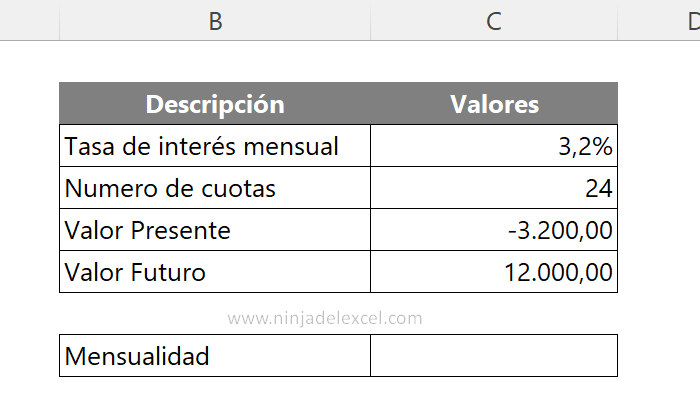
Reciba Contenido de Excel
Registre su E-mail aquí en el blog para recibir de primera mano todas las novedades, post y video aulas que posteamos.
¡Su correo electrónico está completamente SEGURO con nosotros!
Es muy importante que me agregues a la lista de tus contactos para que los siguientes E-mails no caigan en el spam, Agregue este: E-mail: edson@ninjadelexcel.com
*Nota: El valor presente en este caso entra como negativo, ya que estamos invirtiendo. Cada vez que la idea proviene del dinero que sale de su bolsillo como: préstamos, donaciones, pérdida, pago, etc. Esta información ingresa al cálculo como negativo.
Posteriormente, abra la función PAGO y seleccione en secuencia: tasa, NPER, VP, [VF] y para el informe 0:

Ahora solo presione ENTER para ver el valor que necesitará invertir cada mes para lograr su objetivo:
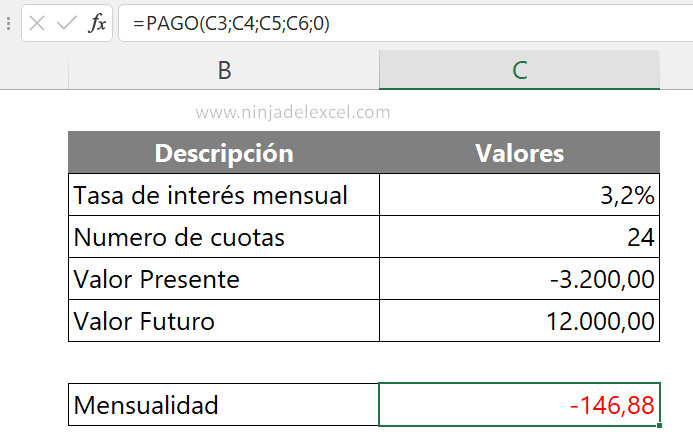
Simple, ¿verdad?
Y estás desesperado pensando que necesitarías hacer muchos cálculos.
Curso de Excel Básico, Intermedio y Avanzado:
Pronto, ¡Cursos de Excel Completo! Continúa leyendo nuestros artículos y entérate un poco más de lo que hablaremos en nuestra aulas virtuales.
 Si llegaste hasta aquí deja tu correo y te estaremos enviando novedades.
Si llegaste hasta aquí deja tu correo y te estaremos enviando novedades.
¿Qué esperas? ¡Regístrate ya!
Accede a otros tutoriales de Excel
- Lista Personalizada en Tabla Dinámica – Ninja del Excel
- Gráfico con Casilla de Verificación en Excel – Ninja del Excel
- Como Separar Textos en Excel – Ninja del Excel
- Ventana Inspección en Excel – Ninja del Excel
- Quitar el Item Vacío de segmentación de Datos en Excel – Ninja del Excel
















